Smazání prázdných řádků v dokumentu aplikace Microsoft Word
Pokud často budete muset pracovat v aplikaci Word s velkými dokumenty, určitě jste jako mnoho jiných uživatelů čelili takovým problémům, jako jsou prázdné řádky. Jsou přidány jednou nebo vícekrát stisknutím klávesy "ENTER" , a to za účelem vizuálně oddělit fragmenty textu. Zde jsou v některých případech pouze prázdné čáry, takže je třeba je odstranit.
Lekce: Jak odstranit stránku v aplikaci Word
Ruční mazání prázdných řádků je příliš problematické a je to jen dlouhé. Proto v tomto článku budeme hovořit o tom, jak odstranit všechny prázdné řádky v dokumentu aplikace Word současně. Bude nám pomáhat při řešení tohoto problému pomocí funkce vyhledávání a nahrazení, kterou jsme popsali dříve.
Lekce: Vyhledávat a nahrazovat slova v aplikaci Word
1. Otevřete dokument, ve kterém chcete odstranit prázdné řádky, a klepněte na tlačítko "Nahradit" na panelu zástupců. Je umístěn na kartě "Domů" ve skupině nástrojů "Upravit" .

- Tip: Můžete také vyvolat okno "Nahradit" klávesovými zkratkami - stačí stisknout klávesu "CTRL + H" .
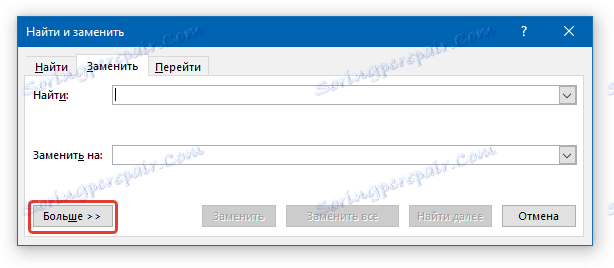
Lekce: Klávesové zkratky v aplikaci Word
2. V okně, které se otevře, umístěte kurzor do řádku "Najít" a klikněte na tlačítko "Více" .
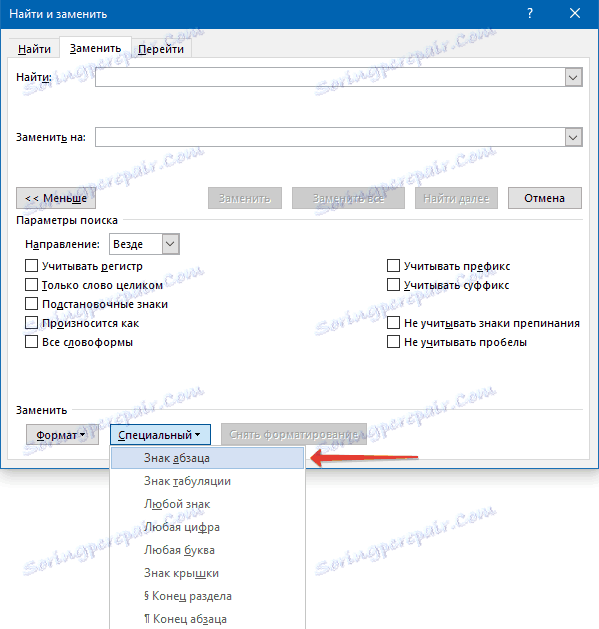
3. V rozevíracím seznamu "Speciální" (pod položkou "Nahradit" ) vyberte "Označení odstavce" a vložte jej dvakrát. V poli "Najít" se objeví následující znaky: "^ p ^ p" bez uvozovek.
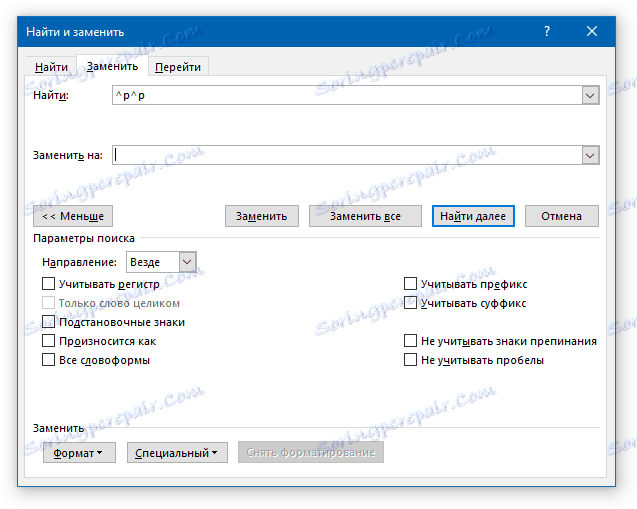
4. Do pole "Nahradit s" zadejte "^ p" bez uvozovek.

5. Klepněte na tlačítko "Nahradit vše" a počkejte na dokončení procesu výměny. Zobrazí se oznámení o počtu dokončených náhrad. Prázdné řádky budou smazány.
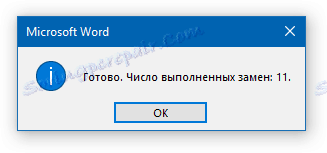
Pokud jsou v dokumentu stále prázdné řádky, znamená to, že byly přidány dvojitým nebo dokonce třikrát stisknutím klávesy "ENTER". V tomto případě je nutné provést následující kroky.
1. Otevřete okno "Nahradit" a do řádku "Najít" zadejte "^ p ^ p ^ p" bez uvozovek.
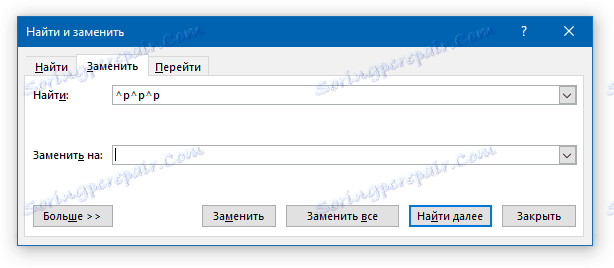
2. V řádku "Nahradit" zadejte "^ p" bez uvozovek.
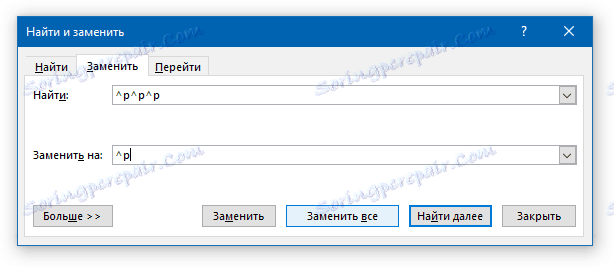
3. Klepněte na tlačítko "Nahradit vše" a počkejte, než budou prázdné řádky nahrazeny.
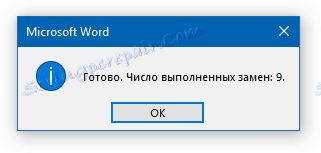
Lekce: Jak odstranit řádky v aplikaci Word
Je snadné odstranit prázdné řádky v aplikaci Word. Při práci s velkými dokumenty, které se skládají z desítek nebo dokonce stovek stránek, vám tato metoda umožňuje ušetřit značný čas a současně snížit celkový počet stránek.
